[已解决]如何修复iPhone麦克风无法正常工作 |
您所在的位置:网站首页 › iphone 麦克风 音量 › [已解决]如何修复iPhone麦克风无法正常工作 |
[已解决]如何修复iPhone麦克风无法正常工作
|
如何修复 iPhone 麦克风在 iPhone 15/14/13/12/11/X/8/8 Plus/7/6/6s 上无法工作的问题
尽管我们的电话变得越来越智能,并且我们使用它们来完成各种任务,但是电话的主要用途是通话。 当iPhone麦克风不工作时,您将无法执行此操作。 此外,如果没有麦克风,您也无法在iPhone上听音乐或看电影。 有许多因素可能导致这种问题。 但是您可能更关心如何解决此问题。 我们将分享一些解决方案,可以帮助您摆脱本文中无法使用的iPhone麦克风。 您需要做的就是按照分步指南进行操作,以使麦克风正常运行。 
iPhone麦克风不工作 1.修复iPhone麦克风无法正常工作的常用方法 2.修复iPhone麦克风无法正常工作的终极方法 解决iPhone麦克风不正常的常用方法有几种解决方案可以解决与iPhone麦克风无法正常工作有关的问题。 您可以一一尝试。 解决方案1:测试麦克风在尝试其他故障排除技术之前,应先使用Siri,语音备忘录和FaceTime测试电话麦克风。 步骤 1 按下主屏幕按钮,直到出现Siri并与之交谈。 如果Siri没有回复您,请大声尝试。 步骤 2 打开语音备忘录应用程序并录制内容。 播放录音文件以确保您可以听到声音。 步骤 3 运行FaceTime应用并录制视频。 然后播放视频,看是否可以清楚听到声音。 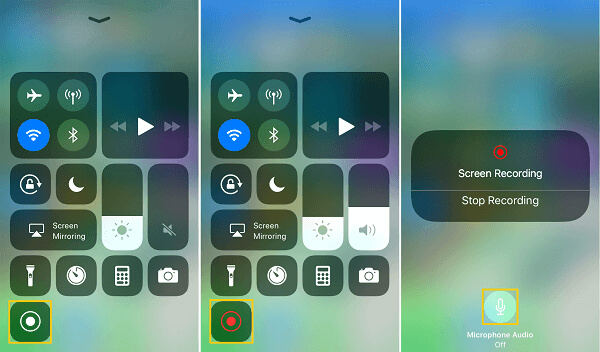 解决方案2:取下手机壳
解决方案2:取下手机壳
iPhone通常具有特殊设计,因此通用手机壳可能会阻塞麦克风插孔。 尝试取下手机壳,否则其他物品可能会覆盖iPhone扬声器和麦克风。 然后按照上述步骤再次测试您的手机。  解决方案3:检查iPhone麦克风设置
解决方案3:检查iPhone麦克风设置
有时,您可能会发现iPhone麦克风仅在使用特定应用程序时不起作用。 权限设置可能会导致此问题。 您可以转到“设置”>“隐私”>“麦克风”,以允许应用访问您的麦克风。 解决方案4:关闭噪声消除降噪功能可以帮助您减少拨打电话时周围的噪音。 默认情况下启用此功能,因此,如果您最近更新了软件,它将打开。 这可能导致iPhone麦克风无法正常工作。 要将其关闭很简单。 步骤 1 转到“设置”>“常规”>“辅助功能”,然后向下滚动以找到“电话噪音消除”选项。 步骤 2 从右向左移动开关以将其关闭。 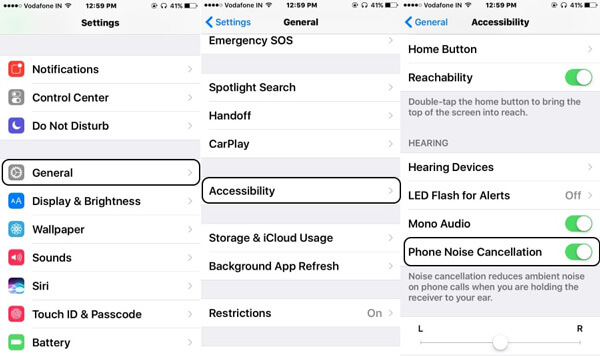 解决方案5:重新启动iPhone
解决方案5:重新启动iPhone
关闭应用程序后,它们仍在后台运行。 如果后台有太多应用程序,则可能导致软件拥塞。 此外,某些存在错误的应用可能会导致iPhone麦克风无法正常工作或屏幕冻结。 重新启动iPhone可能会释放后台应用程序。 步骤 1 按住“睡眠/唤醒”按钮,直到出现关机屏幕。 向右移动滑块可关闭手机电源。 步骤 2 之后 屏幕变黑 完全,再次按“睡眠/唤醒”按钮,直到 苹果标志 出现在屏幕上。 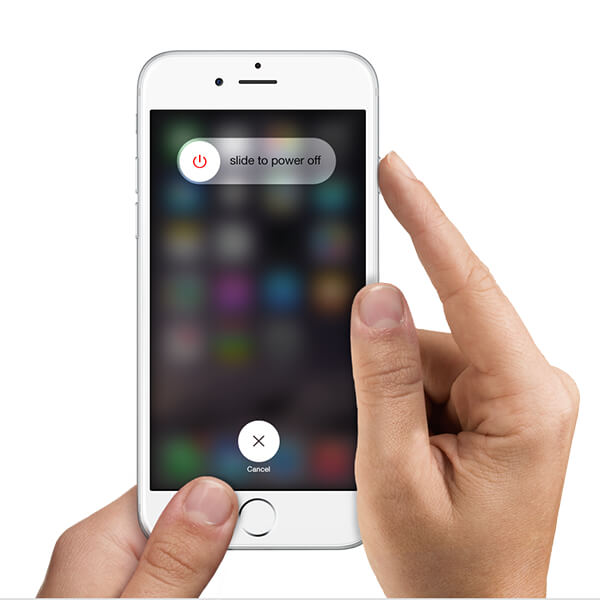 解决方案6:更新iOS
解决方案6:更新iOS
苹果会定期发布iOS更新,以引入新功能并修复错误,其中可能包括与麦克风相关的代码。 因此,如果有可用的iOS更新,建议您立即进行更新。 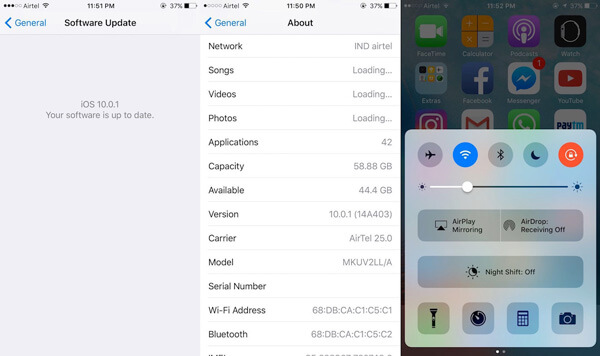
步骤 1 转到“设置”>“常规”,然后点击“软件更新”。 iPhone将检查您的手机可用的新更新。 步骤 2 点击“立即安装”以在手机上获取最新版本的iOS安装。 步骤 3 更新后,登录PIN码以访问iPhone。 麦克风可能会再次工作。 解决方案7:恢复出厂设置iPhone提供了许多设置,可让您创建独特的听筒,但问题是这样的操作可能会导致意外冲突。 而且,当您安装应用程序时,它们会自动重置iPhone设置。 这一切都可能导致iPhone麦克风停止工作。 恢复出厂设置是为了恢复该过程。 步骤 1 转到“设置”>“常规”>“重置”,然后点击“重置所有设置”。 步骤 2 出现提示时,请触摸“重置”以开始从手机中删除所有个人设置。 修复iPhone麦克风无法正常工作的终极方法要解决iPhone麦克风无法正常工作的问题,这对普通人来说不是一件容易的事。 您可能需要一个易于使用的解决方案,例如FoneLab- iOS系统恢复。 其主要功能包括: 1.一键修复iPhone麦克风问题。 2.自动诊断系统和软件问题。 3.支持所有运行iOS 18/17/16/15/14/13及更早版本的iPhone型号。 4.提供恢复模式和DEU模式以修复iPhone。 5.与Windows和Mac OS X兼容。 如何修复iPhone麦克风无法与iOS System Recovery一起使用步骤 1 将iPhone连接到软件 安装后启动FoneLab工具,然后选择 iOS系统恢复 部分。 使用USB电缆将iPhone连接到PC,然后等待该软件识别您的手机。 
提示:如果使用Mac,则应安装FoneLab for Mac。 步骤 2 诊断系统问题 在系统恢复窗口中,单击 Start 开始 按钮来扫描您的手机,并诊断导致iPhone麦克风无法工作的因素。 当提示结果时,按确认按钮继续。 
步骤 3 一键解决问题 查看iOS信息后,点击 维修 按钮来修复系统问题。 
步骤 4 下载固件并修复 完成该过程后,您的麦克风将正常工作。 
您可以观看视频以了解有关iOS系统恢复的更多信息: 

您可能对以下内容感兴趣:如何修复 人脸ID无法在iPhone上使用 结论在这篇文章中,我们分享了如何修复在各种情况下无法工作的iPhone麦克风。 与其他技术设备类似,iPhone仍不完美。 用户可能会遇到各种问题,包括麦克风。 发生这种情况时,普通人通常会感到沮丧,不知道要解决它。 在寻求技术支持的帮助之前,您可以尝试本文中的解决方案。 一般来说,我们的解决方案涵盖了所有可能导致iPhone麦克风停止工作的软件问题。 FoneLab iOS系统恢复是使手机正常工作的最简单解决方案。 如果您有重要数据保存在iPhone上,则此程序不会损坏它并在恢复模式下修复iPhone软件。 此外,该工具包使用高级算法来扫描您的手机并修复软件问题。 您需要做的就是按照我们的指南操作,以使手机照常工作。 如果它们不适用于您的手机,则必须将iPhone带到Apple Store并维修硬件。 你怎么看这个帖子? 1 2 3 4 5业内优秀的 评级:4.7 / 5(基于110投票) 
六月05,2018 17:30 /更新: 路易莎·怀特 至 修复 iOS 问题 |
【本文地址】
今日新闻 |
推荐新闻 |